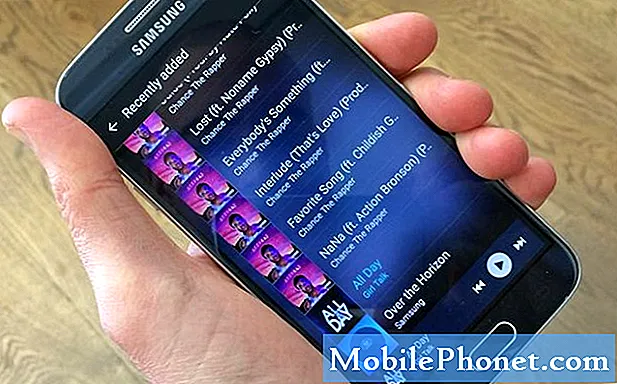תוֹכֶן
- בעיה מס '1: כיצד לתקן את בעיית המסך המהבהב של גלקסי J7
- בעיה מס '2: מה לעשות אם Galaxy J7 לא יאתחל או יטען לאחר איפוס המפעל
- בעיה מס '3: גלקסי J7 מהבהב ושינוי צבע על המסך לאחר נפילה בשוגג
שלום וברוך הבא למאמר אחר לפתרון בעיות! הפוסט של היום יענה על בעיות נפוצות ב- # GalaxyJ7 כפי שדווח על ידי כמה מחברי הקהילה שלנו. הקפד לדפדף במאמר כולו כדי לראות אם יש משהו שקשור לנושא J7 משלך.
בעיה מס '1: כיצד לתקן את בעיית המסך המהבהב של גלקסי J7
יש לי את Samsung Galaxy J7 כבר יותר משנה, ומאז החודש האחרון יש לו כמה בעיות מסך. בהתחלה המסך התחיל להבהב מעט לא, אבל הוא גדל מאוד, עכשיו כשהבהירות היא פחותה מאוד, המסך הופך לגוון לבן וזה מהבהב אבל כשהבהירות מגדילה הכל נורמלי. ניסיתי את כל ההצעות הנוגעות לנושא זה, אך הבעיה עדיין נמשכת. גם מאז הימים האחרונים בכל פעם שהטלפון עובר למצב שומר מסך, הדבר מהבהב של המסך הלבן מתרחש. אנא ספקו כל הפתרונות לכך. תודה.
פִּתָרוֹן: בעיה זו נצפתה בעבר בדגמים ישנים יותר של סמסונג גלקסי ונראה כי הבאג קשור לתכונת בהירות אוטומטית. כדי לראות אם אתה יכול לתקן את הבעיה ברמה שלך, עקוב אחר ההצעות שלנו למטה.
פתרון מס '1: כוח מחדש את ה- Galaxy J7 שלך
לפני שתבצע פתרון בעיות נכון, טוב אם אתה יכול לנסות לאלץ אתחול מחדש של המכשיר תחילה. הפעלה מחדש יעילה בדרך כלל בהתמודדות עם באגים קלים ואקראיים. כך תוכל לעשות זאת במקרה שלך:
- לחץ והחזק את לחצני ההפעלה + עוצמת הקול למשך כ -10 שניות או עד שמחזור ההפעלה של המכשיר. אפשר למספר שניות להופיע מסך מצב אתחול התחזוקה.
- ממסך מצב אתחול תחזוקה, בחר אתחול רגיל. אתה יכול להשתמש בלחצני עוצמת הקול כדי לעבור בין האפשרויות הזמינות וללחצן השמאלי התחתון (מתחת ללחצני עוצמת הקול) לבחירה. המתן עד 90 שניות לסיום האיפוס.
פתרון מס '2: כבה את תכונת הבהירות האוטומטית
אם שום דבר לא יעבוד לאחר הפעלת המכשיר מחדש, הדבר הטוב הבא שתוכל לעשות הוא לראות מה קורה כשאתה מכבה את הבהירות האוטומטית (בהנחה שתשתמש בתכונה מלכתחילה). אם אינך משתמש בו, פשוט דלג על שלב זה והמשיך לשלב הבא.
פתרון מס '3: התקן עדכוני מערכת
גרסת Android האחרונה לא רק מציעה חוויה חדשה ורעננה אלא גם מפחיתה משמעותית את איומי האבטחה. באופן אידיאלי, אתה אמור להתקין עדכונים בין אם יש לך בעיות ובין אם לא. כברירת מחדל, יש להגדיר את מכשיר ה- Samsung שלך להוריד ולהתקין באופן אוטומטי את באג העדכונים אם שינית זאת בעבר, הקפד לבדוק ידנית אם קיימים עדכוני Android חדשים ואבטחה תחת הגדרות> עדכון תוכנה.
פתרון מס '4: צפה במצב בטוח
יש סיכוי שהסיבה לבעיה קשורה לפעילות של אפליקציית צד שלישי מסוים. אם אתה הרפתקן בכל הנוגע לאפליקציות ולא מסנן את מה שאתה מוסיף למכשיר שלך רוב הזמן, זה רק עניין של זמן עד שתיתקל בבעיות מאחת מהן. כדי לבדוק אם יש לך בעיה באפליקציה, אתה יכול להפעיל מחדש את הטלפון למצב בטוח ולראות כיצד המסך עובד. במצב בטוח, כל האפליקציות של צד שלישי ייחסמו להפעלה. לכן, אם המסך של ה- J7 עובד בסדר במצב בטוח, המשמעות היא שאחת מהאפליקציות שהורדתם מפריעה לאנדרואיד.
כדי לאתחל את ה- J7 למצב בטוח:
- כבה את המכשיר.
- לחץ והחזק את מקש ההפעלה מעבר למסך עם שם המכשיר.
- כאשר 'SAMSUNG' מופיע על המסך, שחרר את מקש ההפעלה.
- מיד לאחר שחרור מקש ההפעלה, לחץ לחיצה ממושכת על מקש עוצמת הקול.
- המשך להחזיק את מקש הפחתת עוצמת הקול עד שההתקן יסתיים מחדש.
- מצב בטוח יופיע בפינה השמאלית התחתונה של המסך.
- שחרר את מקש הפחתת עוצמת הקול כאשר אתה רואה את 'מצב בטוח'.
- השתמש בטלפון שלך כשהוא במצב בטוח (אף אפליקציה של צד שלישי לא תפעל) למשך כמה שעות וראה כיצד עובד המסך.
זכור, אם המסך פועל כרגיל ולא יהבהב כפי שתיארת, אתה יכול להמר שאחת מהאפליקציות שלנו עומדת מאחורי הבעיה. כדי לזהות אילו מהאפליקציות שלך גורמות לצרות, עליך לאתחל את הטלפון למצב בטוח ולבצע את השלבים הבאים:
- אתחול למצב בטוח.
- בדוק אם הבעיה.
- לאחר שתאשר כי אשם של צד שלישי אשם, תוכל להתחיל להסיר התקנה של אפליקציות בנפרד. אנו מציעים שתתחיל באילו האחרונים שהוספת.
- לאחר הסרת ההתקנה של אפליקציה, הפעל מחדש את הטלפון למצב רגיל ובדוק אם הבעיה.
- אם ה- J7 שלך עדיין בעייתי, חזור על שלבים 1-4.
פתרון מס '5: אפס את כל העדפות האפליקציה
לעתים קרובות מתעלמים מאיפוס העדפות האפליקציה במאמרים רבים לפתרון בעיות אנדרואיד, אך כשמדובר בנושא כמו שלך, זה עשוי לעזור מאוד. ייתכן שאחת או כמה מאפליקציות ברירת המחדל שלך לא מוגדרות כהלכה, מה שגורם לתקלה זו להתרחש. מכיוון שאין שום דרך לדעת אם ניחוש זה נכון, מה שעליך לעשות הוא פשוט להבטיח שכל אפליקציות ברירת המחדל מופעלות. כך תעשה זאת:
פתח את אפליקציית ההגדרות.
- הקש על אפליקציות.
- הקש על הגדרות נוספות בפינה השמאלית העליונה (סמל שלוש נקודות).
- בחר איפוס העדפות אפליקציה.
- הפעל מחדש את J7 שלך ובדוק אם הבעיה.
פתרון מס '6: איפוס להגדרות היצרן
בסופו של דבר, ייתכן שיהיה עליך לנגב את הטלפון שלך כדי להחזיר את פרטי התוכנה שלו לברירות המחדל שלהם. עליכם לעשות זאת אם כל הפתרונות שלמעלה לא ישפיעו.
הנה מה שאתה צריך לעשות:
- צור גיבוי של הנתונים שלך.
- כבה את המכשיר.
- לחץ והחזק את מקש הגברת עוצמת הקול ואת מקש Bixby, ואז לחץ והחזק את מקש ההפעלה.
- כאשר הלוגו של אנדרואיד הירוק מופיע, שחרר את כל המקשים ('התקנת עדכון מערכת' יופיע במשך כ30 - 60 שניות לפני שתציג את אפשרויות תפריט שחזור מערכת Android).
- לחץ על מקש הפחתת עוצמת הקול מספר פעמים כדי להדגיש 'מחק נתונים / איפוס להגדרות היצרן'.
- לחץ על לחצן ההפעלה כדי לבחור.
- לחץ על מקש הפחתת עוצמת הקול עד להדגשת 'כן - מחק את כל נתוני המשתמש'.
- לחץ על לחצן ההפעלה כדי לבחור ולהתחיל את איפוס המאסטר.
- לאחר השלמת איפוס המאסטר, 'הפעל מחדש את המערכת כעת' מודגש.
- לחץ על מקש ההפעלה כדי להפעיל מחדש את המכשיר.
פתרון מס '7: קבל את העזרה של סמסונג
כל אחת מההצעות לעיל אמורה לפתור את הבעיה אם הסיבה קשורה לתוכנה. אם המסך שלך מהבהב בגלל תקלה בחומרה, או אם זה בגלל בעיית קידוד עמוק בתוך הקושחה, לא תוכל לעשות משהו בקשר לזה ברמה שלך. יהיה עליך לתת לסמסונג לפתור את זה באמצעות תוכנית התיקון שלהם, או על ידי החלפה.
בעיה מס '2: מה לעשות אם Galaxy J7 לא יאתחל או יטען לאחר איפוס המפעל
יש לי את J7 ויש לי בעיה דומה מכמה שקראתי .. הטלפון בהתחלה לא היה אתחול בכלל ולא היה טעון. זה יטען ואז ילך ל 90 אחוז אבל אז יירד ל 25 בערך .. כשהמטען עדיין בפנים. מדי פעם הייתי מקבל את המשולש הכתום ... למרבה המזל יש לי פתק 8 וזה טלפון הגיבוי שלי אבל זה היה מושלם בסדר עד שזה התחיל לקרות.
החלטתי לאפס רך והטלפון התחיל כשהייתי מחובר למטען ואז נכבה שוב ומזהה את הברק עם סימן מוזר של 50 אחוז טעינה. סכום החיוב יקפוץ בכל מקום.
לאחר מכן אתחלתי אותו במצב התאוששות, לא מתייחס לנתונים שאבדו והטלפון אתחל ופועל כמו קסם שוב, אך עדיין לא נטען כהלכה. זה ייתן לי את הודעת השגיאה להשתמש במטען סמסונג אמיתי וזה מה שהשתמשתי בו ... חשבתי לנסות לטעון אותו בצורה אלחוטית אבל אני מאמין שאני צריך טלפון אחר בחזרה בשביל זה ... אני על הסוללה הישנה אחד אנשי הקשר נראה היה עליו סימן כוויות קל ואני לא בטוח אם זה גרם לבעיה או מה, אבל עלי לבדוק את המתכת מהנמל שטגן את החלק הזה של הסוללה ... הטלפון עובד כך שלא הייתי חושב שהוא לוח האם, אבל כל אינסיג'ט שיכול להציע יהיה מוערך מאוד .. תודה.
פִּתָרוֹן: אם הבעיה לא נפתרה לחלוטין לאחר שאיפסת את המכשיר למפעל, המשמעות היא שיש בעיית חומרה בטלפון שלך. זה יכול להיות בעיה בסוללה, יציאת טעינה גרועה, IC פגום של ניהול צריכת חשמל או כשל חומרה כללי של לוח האם. אתה צריך לתת לאיש מקצוע לבחון את החומרה כדי להבין אותה. אם אפשר, תן לסמסונג לבחון זאת תחילה.
בעיה מס '3: גלקסי J7 מהבהב ושינוי צבע על המסך לאחר נפילה בשוגג
אחרי שנזקתי למסך של גלקסי J7 הסמסונג שלי על ידי הטלתו בטעות המסך שלי מהבהב ורועד באיזשהו צבע צהוב / ירוק. בעיקר כשמשיקים אפליקציה זה מתחיל לרפרף ולרעד. ואפילו מראה את החלק הפוך של הדף גם בתחתית המסך (סמלי הזמן, הסוללה וה- wifi נמצאים במקרה זה גם בחלקו העליון וגם בחלק התחתון של המסך.) האם יש דרך לתקן את המסך? אחרי שזרקתי את זה נראה שזה עובד בסדר במשך כמה שבועות ואז זה התחיל לקרות. כמו כן המסך והסוללה מתחממים ממש כשאני נותנת את המסך והטלטול המהבהב ונמשך זמן מה. כאמצעי זהירות אני מכבה את הטלפון כאשר ההבהוב מתחיל להיות קיצוני מאוד. תודה בעו"דאס!
פִּתָרוֹן: העובדה שהטלפון שלך נפגע בעבר, יש סיכוי גדול שתיקון יכול להיות האפשרות היעילה היחידה לתקן אותו. מסכי גלקסי של סמסונג הם בדרך כלל אמינים ויכולים לעבוד במשך שנים ללא בעיות אם משתמשים בהם כראוי. כל מהבהב או שינוי צבע נגרם כמעט תמיד על ידי חומרה גרועה. אתה יכול לנסות לאפס אותו להגדרות היצרן כדי לראות אם הבעיה קשורה לתוכנה (סביר להניח שהיא לא), אך ככל הנראה עדיין תהיה לך תיקון. אם יש לך מזל והנזק הפיזי היה מבודד רק למסך, החלפת מכלול המסך תפתור את הבעיה. עם זאת, אם יש בעיה בלוח אם או אם ישנם רכיבים אחרים בלוח האם שנשברו, סביר להניח שבסופו של דבר תצטרך להחליף את לוח האם ואת המסך (יקר מאוד ולא מעשי) או שהטלפון יכבה.